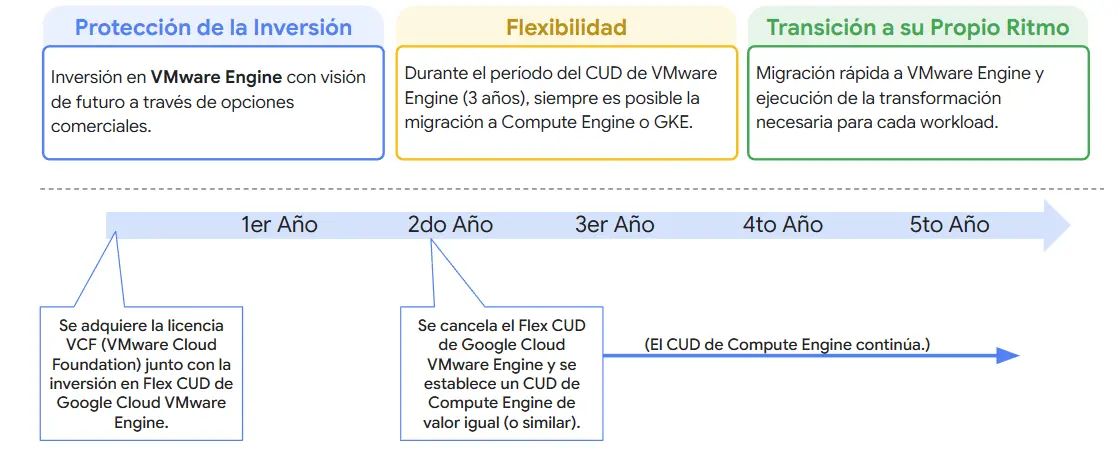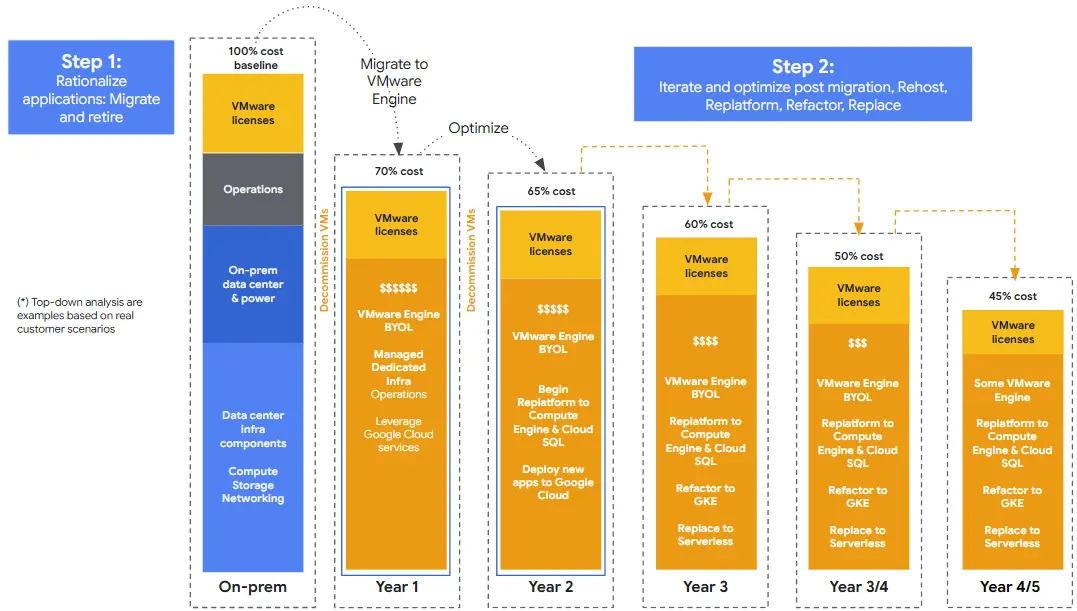Lo nuevo en Microsoft Windows Server 2012 R2 – Infraestructura Parte 3
Pasada la introducción de lo nuevo en Microsoft Windows Server 2012 R2, la primera parte donde vimos “Workplace Join”, “Multi-factor Access control”, “Web Application Proxy” y el anterior post sobre “Failover Clustering” usando “VHDX Shares”, ahora nos detendremos en dos características muy importantes que nos permiten automatizar las tareas cotidianas en nuestra organización.
Las características de las que hago mención son: “Group Policy” y “PowerShell”.
Como todos sabemos “Group Policy” nos permite establecer un standard de comportamiento a nivel de equipos y/o usuarios, basándonos en políticas predefinidas que nos ayudan a optimizar los recursos de la organización mediante parametrización de configuraciones y preferencias.
En “PowerShell” tenemos una herramienta sumamente poderosa que nos permite ejecutar prácticamente cualquier tarea mediante comandos (cmdlets) que llega en su versión 4.0 dentro de Windows Server 2012 R2 y con un feature dentro de él al que muchos le daremos uso seguramente.
Group Policy
Una de las mejoras más importantes tiene que ver con “Policy Caching”
La función de esta característica tiene por objeto almacenar las GPO en un data store local del equipo cliente, sacando su mayor ventaja en la reducción del tiempo que demora el inicio de sesión ya que en vez de buscar las GPO en el Domain Controller aplica las que están almacenadas en “Cache” Local.
Además de optimizar el Logon dentro de la red, es ideal para escenarios de conexión tipo DirectAccess donde la velocidad de conexión puede afectar el tiempo en que un usuario se loguea al equipo mediante este tipo de conexión.
En la consola de Group Policy Management se configura en:
Computer Configuration\Policies\Administrative Templates\System\Group Policy
Importante: Como mínimo los equipos clientes deben ser Windows 8.1, Windows RT 8.1 o Windows Server 2012 R2.
Otra mejora a nivel de GPO tiene que ver con IPv6, ahora podemos usar un rango de IPv6 para establecer Preferencias de Políticas de Grupo (GPP) y aprovechar las ventajas de dicho protocolo para por ejemplo establecer un Power Plan a un scope como se muestra a continuación:
1- Abrimos una nueva GPO y expandimos Computer Configuration/Preferences/Control Panel Settings/Power Options.
2- Botón Derecho sobre Power Plan y seleccionar New -> Power Plan
3- En la ventana New Power Plan Properties, seleccionamos la pestaña Common, luego sobre el check box Item-level Targeting, y ahí sobre Targeting.
4- Dentro de Targeting Editor, seleccionamos New Item.
5- Establecemos la dirección IPv6, el prefijo y seleccionamos el check box “Use IPv6”.
También ahora podemos usar en las preferencias, una impresora de red estableciendo la comunicación a través de IPv6 como se ve en la siguiente imagen:
Además de otras mejoras respecto a GPO e IPv6, tenemos nuevas políticas para configurar la personalización del “Start screen” en Windows 8.1 Windows RT 8.1 y Windows 2012 R2:
- Start Screen Layout
- Force a specific Start background
- Force a specific background and accent color
- Show the Apps view automatically when the user goes to Start
Esta serie de mejoras combinadas con las que ya están desde Windows Server 2012 ayudan a automatizar procesos como por ejemplo:
1- Establecemos una nueva GPO para bloquear la personalización de Windows 8.1.
2- Invocamos un GPUPDATE /FORCE remoto para todas las PC de una OU determinada o lo programamos para que se ejecute en determinado horario (Característica de Windows Server 2012).
3- Si tenemos habilitado el “Policy Caching” optimizaremos aún más el rendimiento de los equipos clientes sin impactar al usuario al momento de descargar la/s nueva/s políticas desde el domain controller.
PowerShell 4.0
Administrar el datacenter de una organización nunca es una tarea sencilla y suele ser lo más normal recurrir a 2 o más herramientas para administrar, monitorear, configurar y chequear el estado deseado de nuestro datacenter a nivel de Aplicaciones, Servicios, Roles, y features que componen toda la infraestructura con la que trabajamos.
Con SCCM 2012 tenemos una característica denominada “Desired Configuration Manager” (DCM) que nos permitía validar el estado del entorno luego de haber sido implementado con el fin de asegurarnos que el mismo se hubiera hecho de manera correcta.
¿Pero qué pasa si no tenemos SCCM 2012 instalado en nuestro entorno?
Nada! Ahora con Windows PowerShell 4.0 tenemos DCM para chequear, validar y re-configurar nuestro entorno en base a plantillas generadas por nosotros que nos servirán de modelo de “escenario deseado” en uno o más servidores.
A modo de ejemplo y para tener una idea clara a continuación se verá cómo trabaja el DCM en Powershell 4.0
Abrimos el PowerShell ISE como administrador (Run as), activamos la vista “Show Script Pane” y escribimos lo siguiente:

Donde chequearemos la configuración de nuestro Web Server en los servidores (Nodes) “Server1, Server2”, tengan instalados los features “Web-Server” y “Web-Asp-Net45” y si no los tuviera que fueran instalados ya que la sintaxis en este caso es declarativa y nos permite corregir el escenario en caso de necesidad.
Cabe destacar que Ensure = “Present” indica que debe estar instalado y Ensure = “Absent” indica que debe estar desinstalado.
Cuando ejecutamos el archivo.PS1 se generará el archivo archivo.mof (Managed Object Format) que es el archivo de “compliant” que ejecutaremos posteriormente para chequear y configurar el escenario deseado como vimos en el ejemplo anterior.
Resumidamente consta de 3 pasos esta tarea:
- Mediante Windows PowerShell scripts definimos el escenario deseado (desired state).
- Managed Object Format (MOF) es generado con la compilación del scenario deseado.
- Local Configuration Manager: El motor DSC en el cliente ejecuta el MOF, lo compara con la configuración actual y aplica las configuraciones establecidas en el MOF.
También debemos podemos utilizar un DSC Pull Server para repositorio de archivos.mof y autoremediación para mantener nuestro entorno monitoreado automáticamente bajo las definiciones establecidas.
En Windows 2008 R2 y Windows 2012 podemos instalar “DSC Pull Server” mediante cmdlets y en Windows Server 2012 R2 aparece como un feature:
Además de esta característica nueva en PowerShell 4.0 tenemos mas cmdlets para trabajar haciendo de PowerShell un herramienta cada vez mas poderosa para los administradores IT.
Finalizamos así este post sobre lo nuevo en Group Policy y PowerShell en Microsoft Windows Server 2012 R2.
Próximamente “Print and Document Services” en Microsoft Windows Server 2012 R2 Infreastructura Parte 4
Este post pertenece a la serie Lo nuevo en Microsoft Windows Server 2012 R2.